多个Word文档如何一键批量添加文字水印
翻译:简体中文,更新于:2024-07-23 14:03
概要:Word是我们日常使用频率非常高的文字编辑工具。因为Word强大的编辑排版功能,几乎可以满足用户各类文档编辑和排版需求,因此被广泛应用于各个领域。在日常工作和学习中,我们经常使用Word来编辑各种报告、论文、合同等。有时候我们需要将编辑好的文档分享给他人或者是网络平台,为了保护文档内容的原创性,我们可以给Word文档加上水印,防止文件被盗用。如果Word文档数量不多,我们手动添加即可,那如果有很多个Word文档都需要添加水印该怎么办呢?手动操作不仅繁琐,效率还很低,有没有什么办法能够一键批量给很多个Word文档添加文字水印呢?答案是当然有啦,下面一起来看下具体操作方法吧。
使用场景
为了保护Word文档的原创性,防止文件内容被盗用,需要给Word文档批量添加文字水印,支持自定义水印文字,另外还可以给多个Word文档批量添加图片水印
效果预览
处理前:
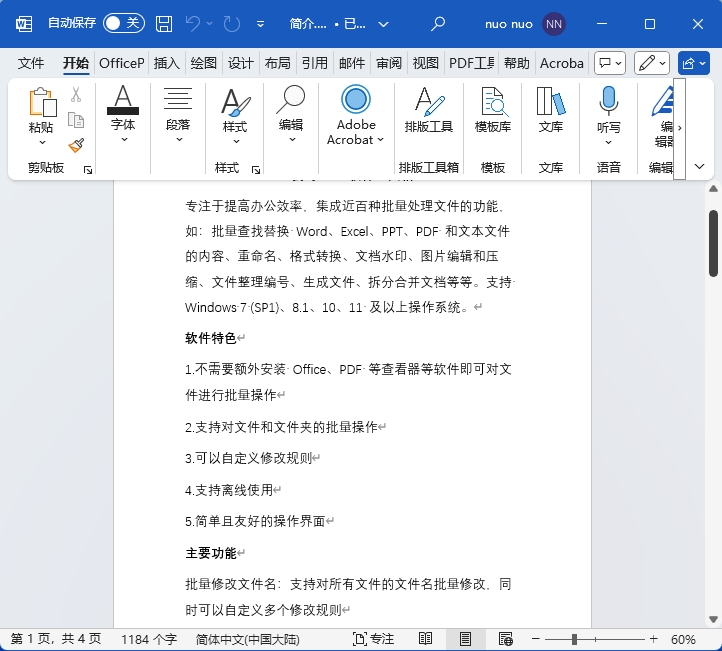
处理后:
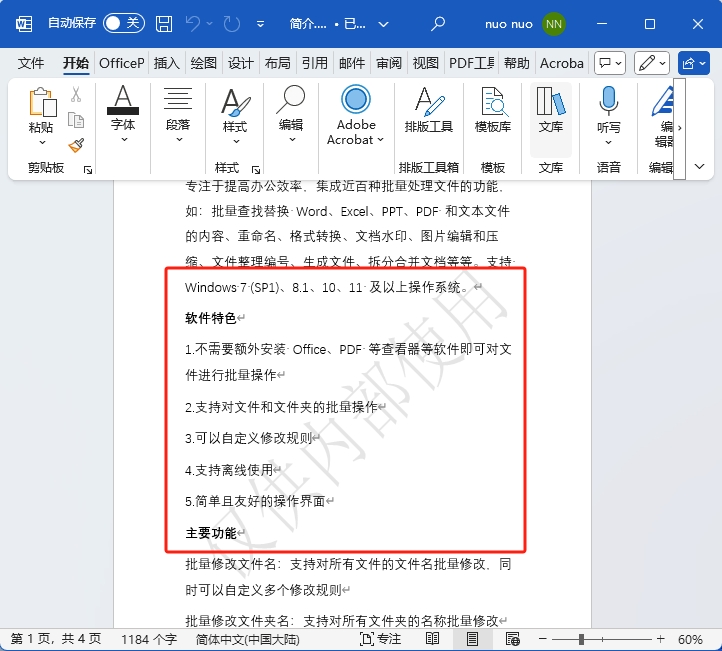
操作步骤
1.打开【我的ABC软件工具箱】,依次选择【文件水印】-【添加Word水印】
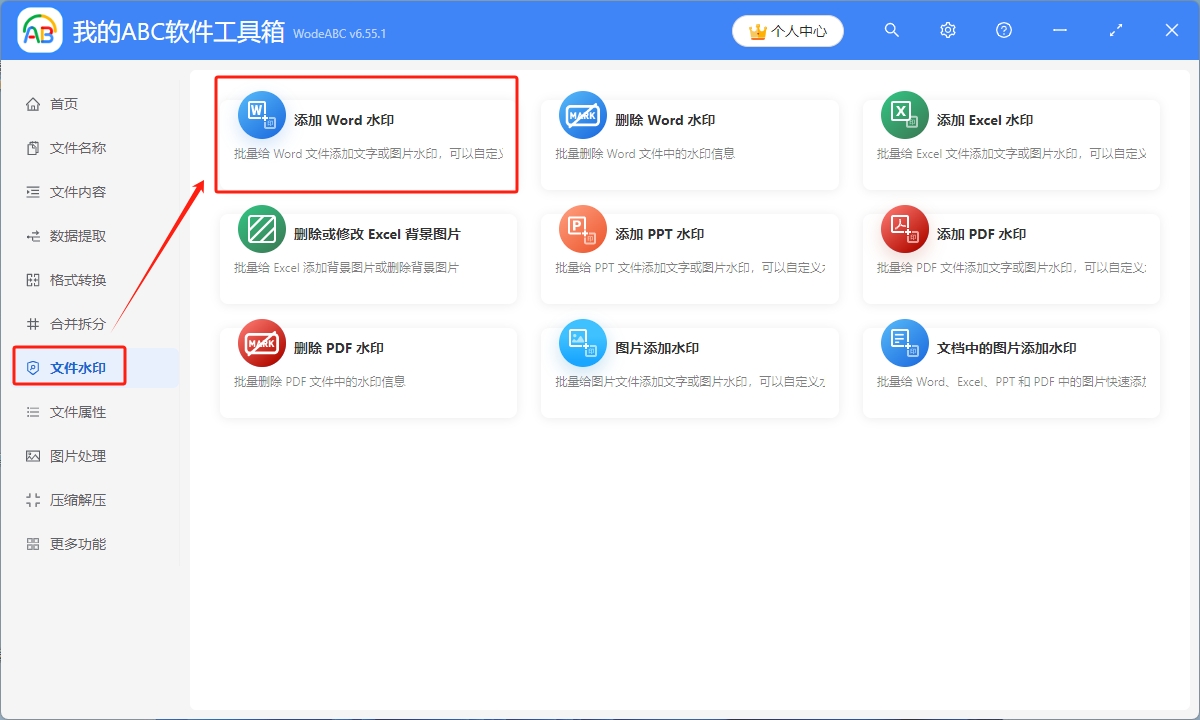
2.将需要添加水印的Word文档导入工具箱,可以通过点击右上角添加文件、从文件夹中导入文件、将Word文档直接拖放到工具箱,这三种方式进行添加,添加完成后,点击下一步
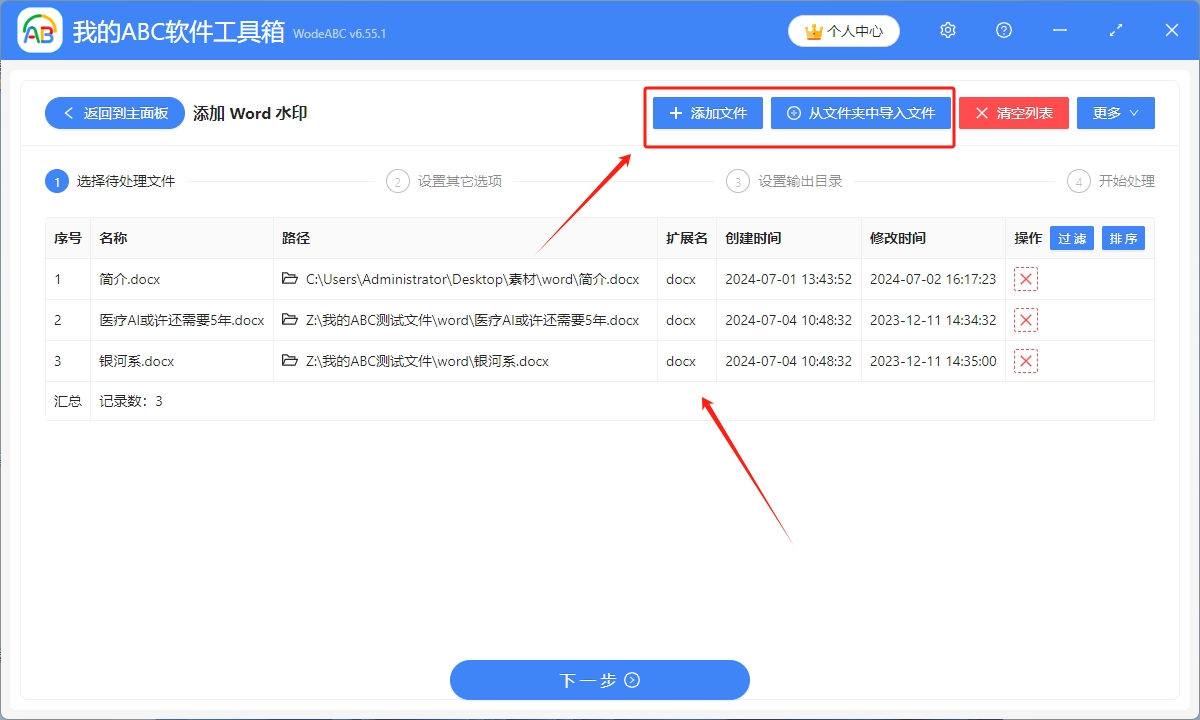
3.选择[文字]水印,填写水印文字,点击说明还可以自定义水印文字,然后根据自己需求调整字体、字号、颜色、透明度、版式等信息,设置完成后,进入下一步
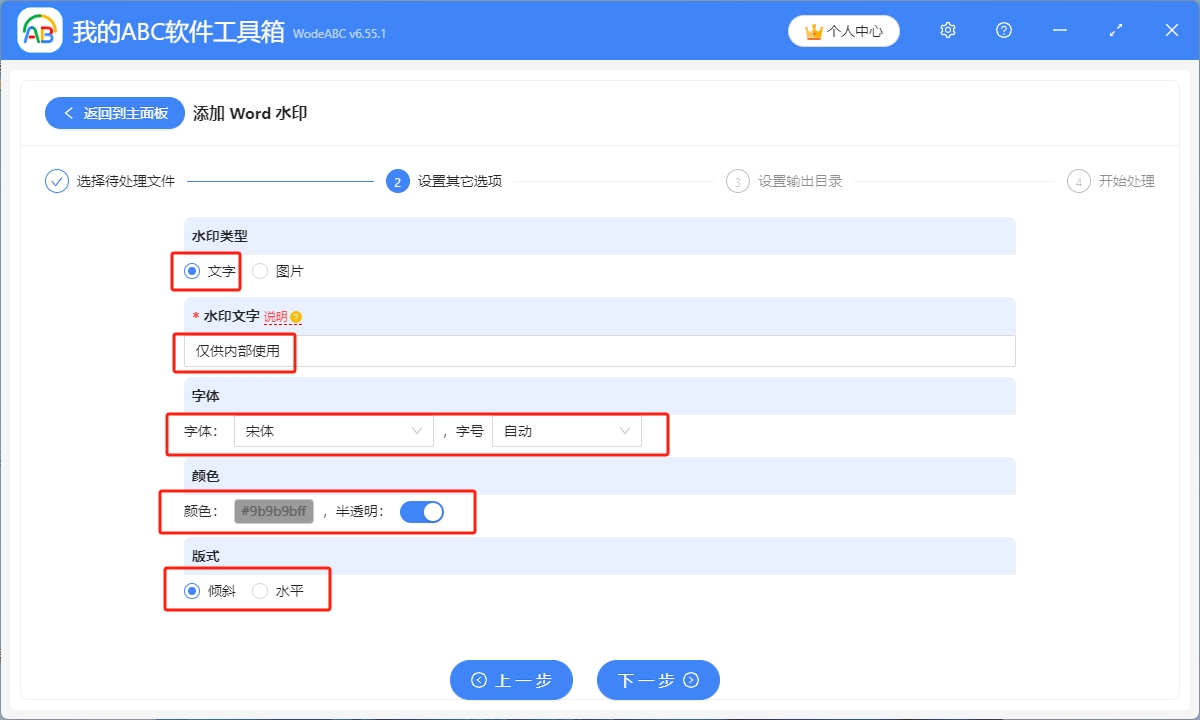
4.点击浏览,选择添加水印后的Word文档保存位置,设置完成后,开始处理
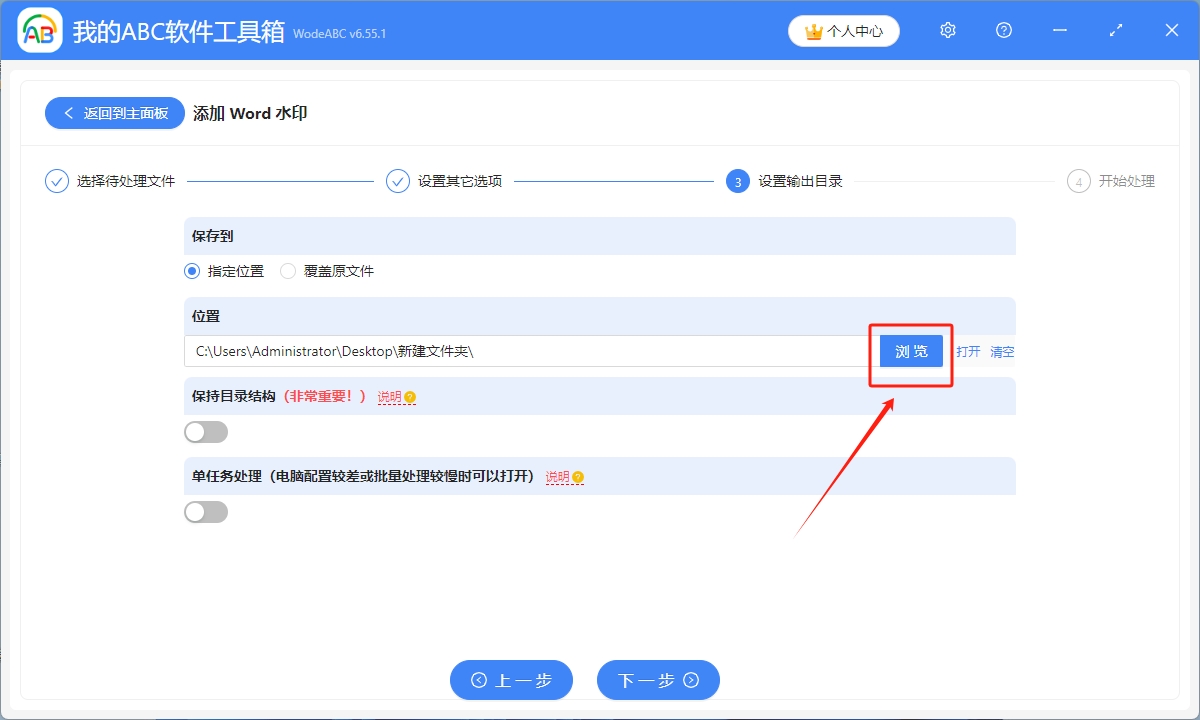
5.等到处理完成字样出现,则表示多个Word文档已经一键批量添加了文字水印
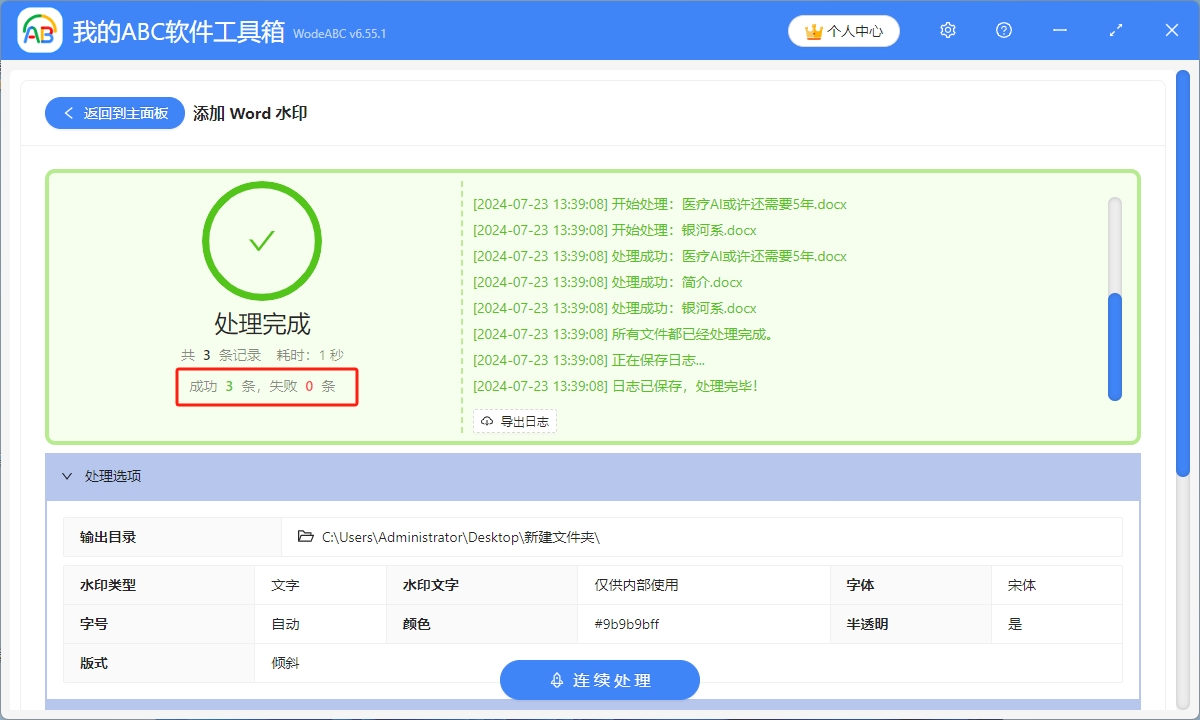
声明:网站中的图文、视频等内容均仅限于制作该内容时所使用的软件版本和操作环境,如后续因产品更新导致您的操作与网站上的内容不一致请以实际为准!